Philips WACS7000/12 User Manual [lt]
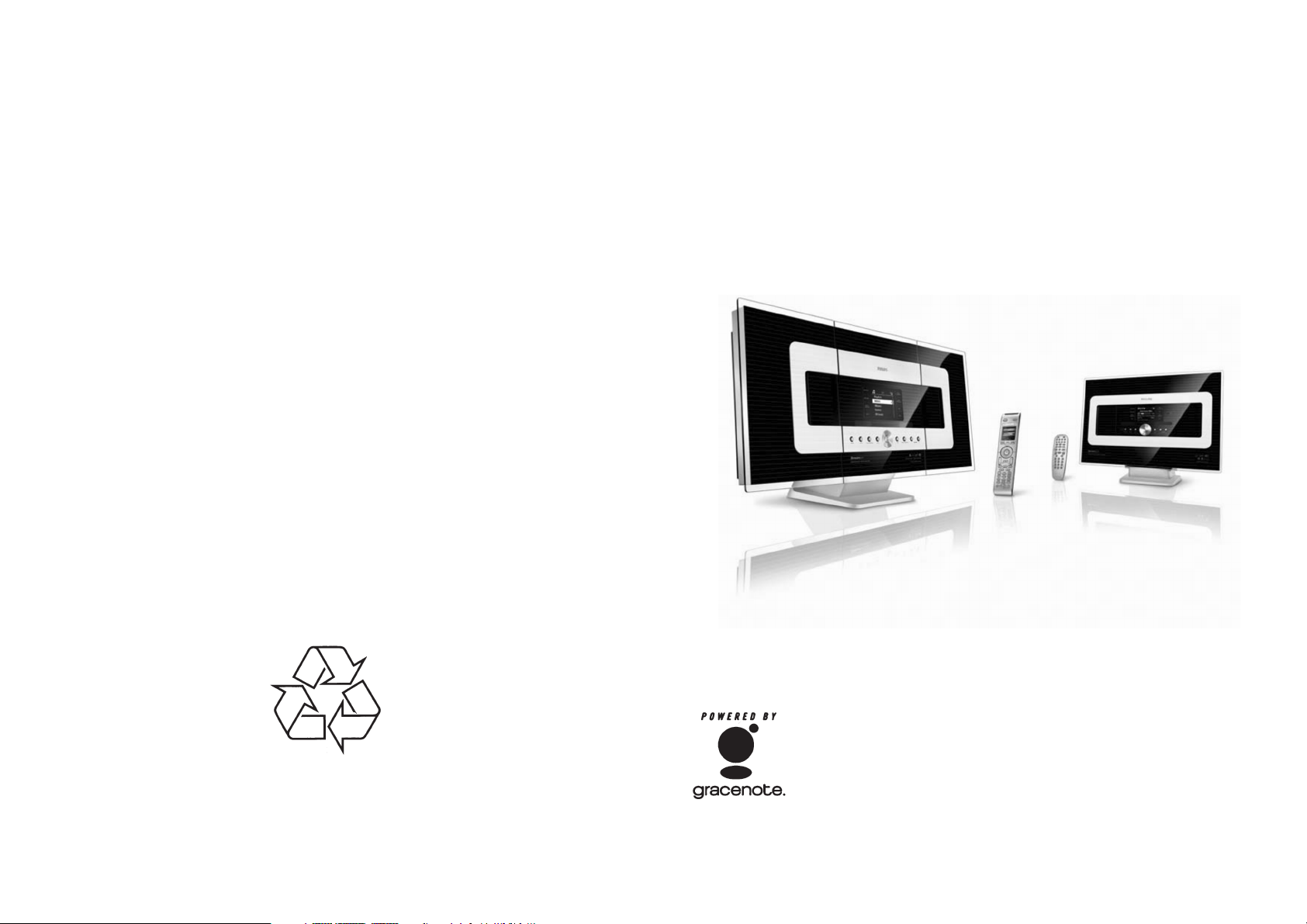
p
Bevielis muzikos centras + stotelë
WACS7000
Daugiau apie firmos “Philips” gaminius galite suþinoti
pasauliniame Interneto tinkle. Svetainës adresas:
htt
://www.philips.com
Naudojimosi instrukcijø knygelë
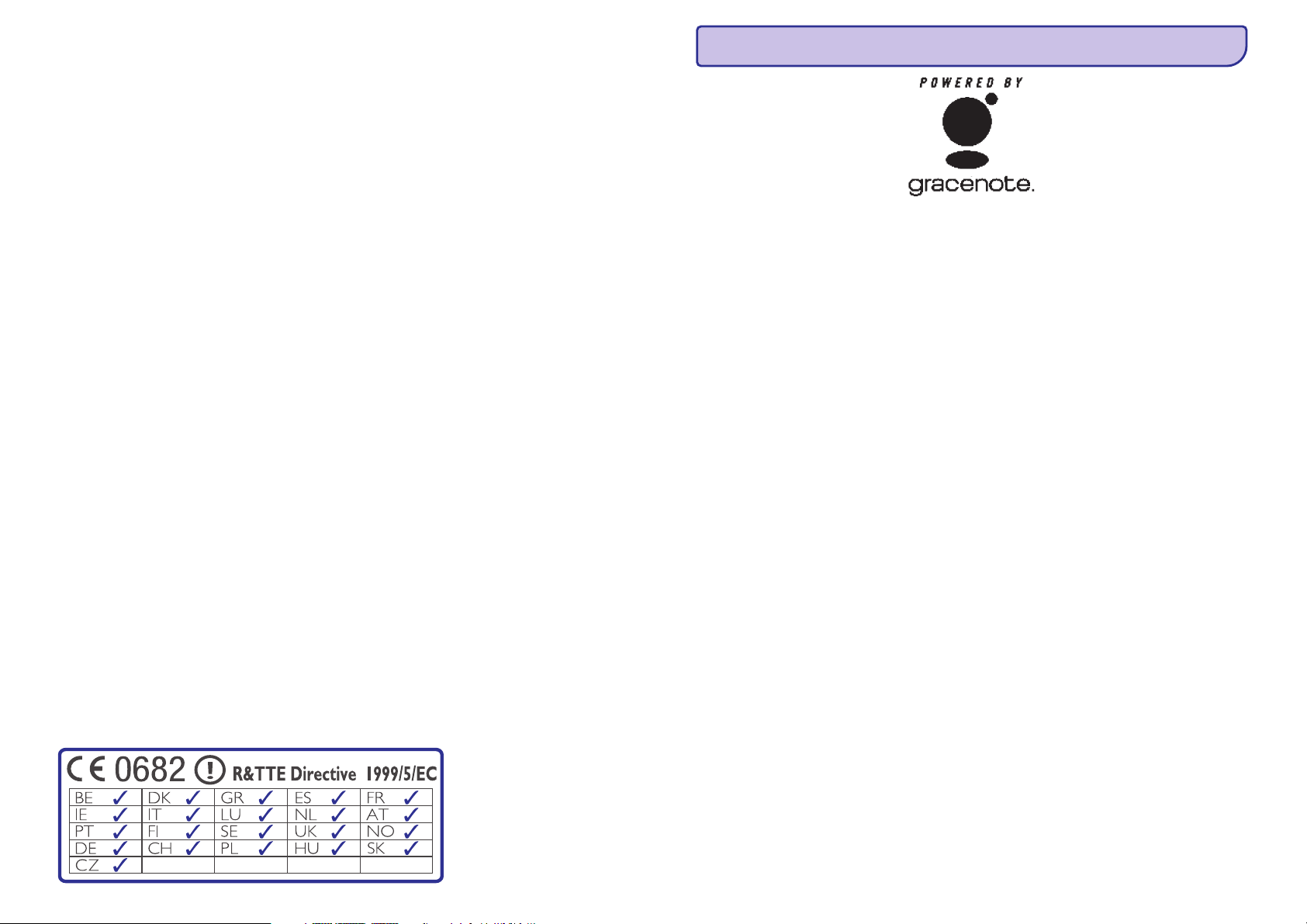
GRACENOTE
®
Galutinio vartotojo licencijos sutartis
NAUDOJIMASIS ÐIUO PRODUKTU REIÐKIA, KAD VARTOTOJAS PRIIMA ÞEMIAU
NURODYTAS SÀLYGAS
Gracenote® MusicID® Naudojimosi sàlygos
Ðiame prietaise yra ádiegta Gracenote kompanijos (Emeryville, Kalifornija) programinë áranga. Gracenote
programinë áranga leidþia atlikti disko identifikavimà ir surasti su muzika susijusià informacijà, áskaitant vardà,
atlikëjà, takelá ir pavadinimà (Gracenote duomenys) interneto serveriuose (Gracenote serveriuose) bei atlikti kitas
funkcijas. Jûs galite naudotis Gracenote duomenimis tik pagal numatytas galutinio vartotojo funkcijas ðiame
prietaise.
Jûs sutinkate, kad naudosite Gracenote duomenis, Gracenote programinæ árangà ir Gracenote serverius tik savo
asmeniniam nekomerciniam naudojimui. Jûs sutinkate neperleisti, nekopijuoti ir neperduoti Gracenote duomenø,
Gracenote programinës árangosir Gracenoteserveriø arbet kokiøkitø Gracenoteduomenø jokiaitreèiajai ðaliai.JÛS
SUTINKATE NENAUDOTI GRACENOTE DUOMENØ, GRACENOTE PROGRAMINËS ÁRANGOS AR GRACENOTE
SERVERIØ KITAIPNEI LEIDÞIAMAPAGALNURODYMUS ÞEMIAU.
Jûs sutinkate, kad jûsø leidimas naudotis Gracenote duomenimis, Gracenote programine áranga ir Gracenote
serveriais bus nutrauktas jei paþeisite ðiuos apribojimus. Jei jûsø licencija nutraukiama, jûs sutinkate liautis
naudojæsi bet kokiais Gracenote duomenimis, Gracenote programine áranga ir Gracenote serveriais. Gracenote
pasilieka visas teises á Gracenote duomenis, Gracenote programinæ árangà ir Gracenote serverius, áskaitant
nuosavybës teisæ. Jokiomis aplinkybëmis Gracenote nebus atsakinga finansiðkai uþ bet kokià jûsø suteiktà
informacijà. Jûs sutinkate,kad Gracenote kompanijagali pasinaudoti ðiomisteisëmis prieð justiesiogiai.
Gracenote MusicID paslauga naudoja takeliø uþklausø identifikatoriø statistiniams tikslams. Atsitiktine tvarka
priskirto unikalaus identifikacinio numerio paskirtis yra leisti Gracenote MusicID suskaièiuoti, kiek kartø buvo
kreiptasi neidentifikuojant,kas jûs esate. Norëdami suþinotidaugiau informacijos,apsilankykite puslapyje internete
norëdami Gracenote privatumopolitikà Gracenote MusicIDpaslaugai.
Gracenote programinë áranga ir visos Gracenote duomenø dalysyra pateikiamos jums tokios, kokios yra, bet jokiø
garantijø, apibrëþtøar numatytø, dëljø tikslumo Gracenoteserveriuose. Gracenote pasiliekateisæ iðtrinti duomenis
ið Gracenote serveriø arba pakeisti duomenø kategorijas, jei mano, kad yra tam pakankamø prieþasèiø. Nëra
garantuojama, kad Gracenote programinë áranga arba Gracenote serveriai yra be klaidø ar kad Gracenote
programinës árangos ar Gracenote serveriø veikimas nebus sutrikdytas. Gracenote neásipareigoja jums pateikti
naujø papildytø duomenø, tipø ar kategorijø, kurias Gracenote gali teikti ateityje ir gali bet kada nutraukti paslaugø
teikimà.
(C) Gracenote
63
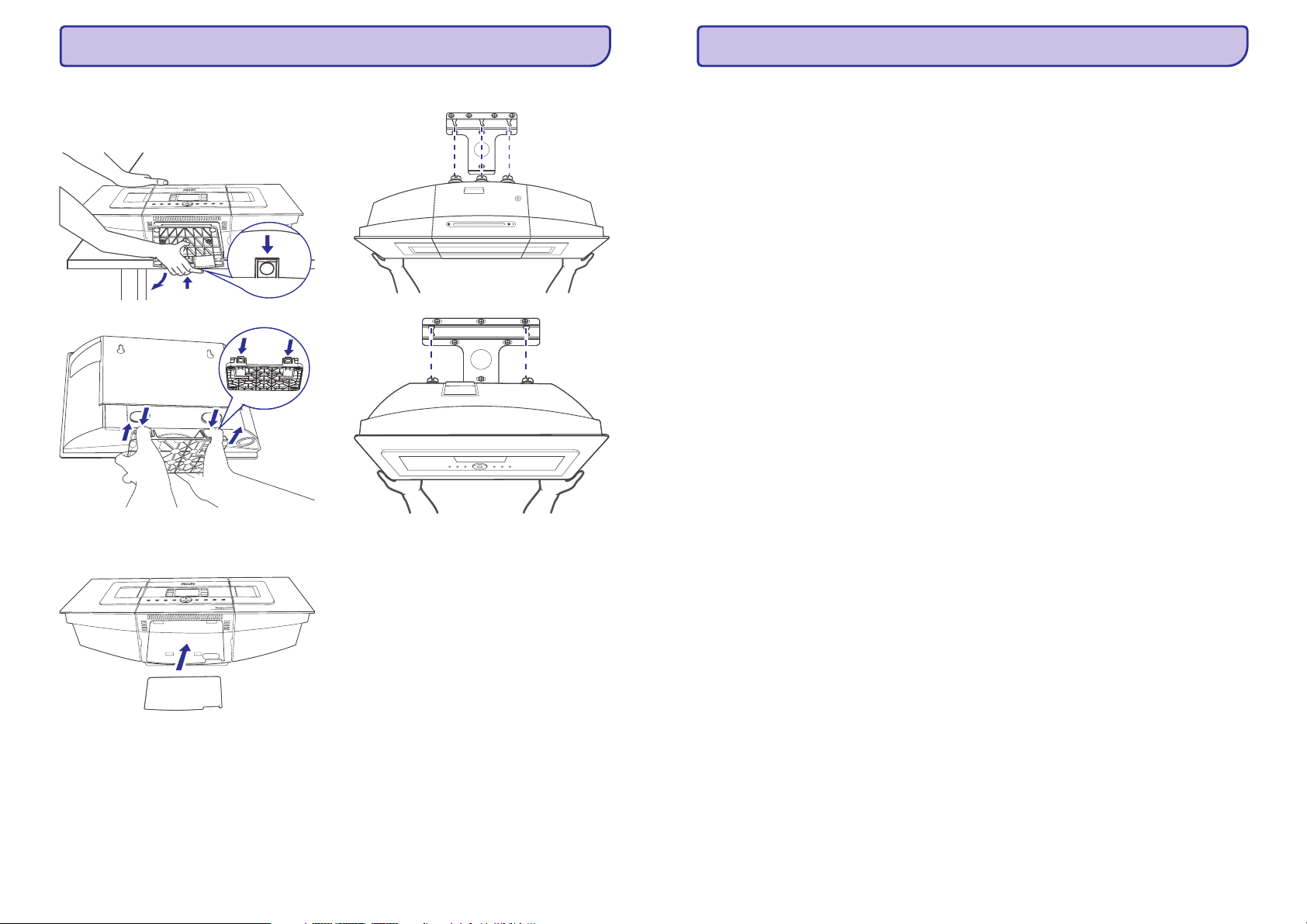
... PRIEDAS
INFORMACIJA
Atkabinkite stovà nuocentro arba stotelës
5
Laikykite nuspaudæ mygtukus
a. Lock·unlock
kaip parodyta paveikslëlyje.
Iðtraukite stovà.
b.
Centras
Stotelë
6
Ástatykite á centrà apsauginæ plokðtelæ á tà vietà,
kur buvo ástatytasstovas.
7
Pakabinkite ir átvirtinkite centrà ir stotelæ kaip
parodyta paveikslëlyje.
Centras
Stotelë
LGPL bibliotekos pasiûlymas
Ðiame produkte yra naudojama Linux 2.4.27-vrsl, kurià leidþia GNU LGPL licenzijos 2.1 versija (toliau vadinama
tiesiog “Biblioteka”)
Philips Electronics Hong Kong Ltd. siûlo pareikalavus pristatyti ar pateikti, uþ nedidesná nei pristatymo kaðtai
mokestá, pilnà atitinkamo ðaltinio bibliotekos kodo kopijà, laikmenoje, naudojamoje programinës árangos
apsikeitimui.
Praðome susisiekti:
Mr.Bin Li
BLC Audio PDCCDevelopment
5/F., PhilipsElectronics Building
5 Science ParkEast Avenue
Hong Kong SciencePark
Shatin Hong Kong
Ðis pasiûlymas galiojatris metus nuoprodukto ásigijimo datos.
GPL paketo pasiûlymas
Ðiame produkte yra naudojama Linux 2.4.27-vrsl, kurià leidþia GNU LGPL licenzijos 2.1 versija (toliau vadinama
tiesiog “Programa”)
Philips Electronics Hong Kong Ltd. siûlo pareikalavus pristatyti ar pateikti, uþ nedidesná nei pristatymo kaðtai
mokestá, pilnà atitinkamo ðaltinio programos kodo kopijà, laikmenoje, naudojamoje programinës árangos
apsikeitimui.
Praðome susisiekti:
Mr.Bin Li
BLC Audio PDCCDevelopment
5/F., PhilipsElectronics Building
5 Science ParkEast Avenue
Hong Kong SciencePark
Shatin Hong Kong
62
Ðis pasiûlymas galiojatris metus nuoprodukto ásigijimo datos.
3
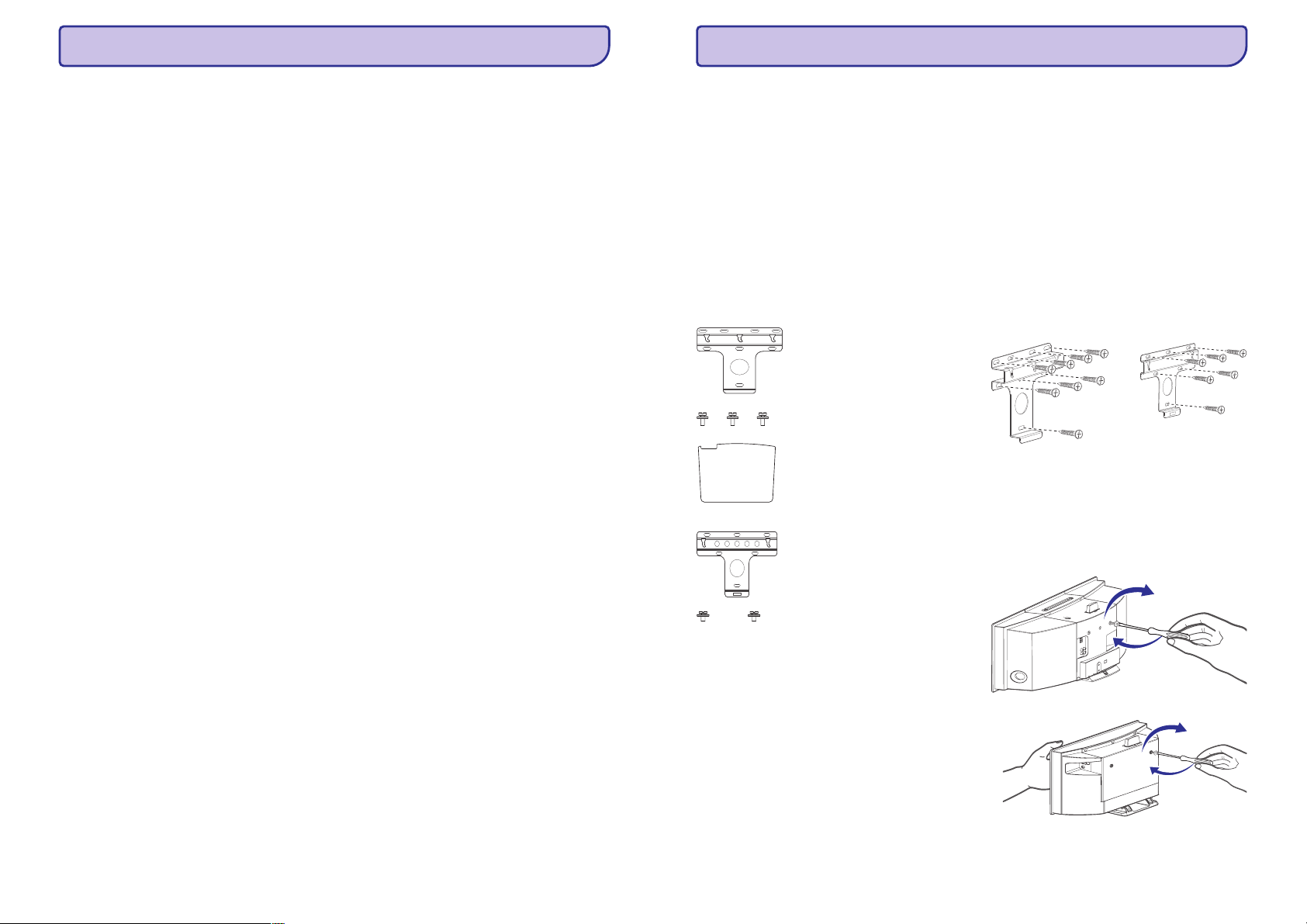
TURINYS
1. Bendra informacija
1.1 Apie WACS7000.............................................6
1.2 Pakuotëje esantys priedai...............................6
1.3 Philips pagalba on-line...................................7
1.4 Aplinkosaugos informacija.............................8
1.5 Prieþiûra.........................................................8
1.6 Saugumo informacija.....................................9
2. Valdymas
2.1 Valdymo mygtukai ant centro ir stotelës
(Virðutinëje ir priekinëje dalyse)...................11
2.2 Nuotolinio valdymo pultelis..........................13
2.3 LCD displëjaus (ekranëlio) ikonos................15
3. Ádiegimas
3.1 Centro ir stotelës pastatymas.......................17
3.2 Wi-Fi sujungimo nustatymas tarp muzikos
centro ir stotelës..........................................17
3.3 Galiniai sujungimai.......................................18
3.3.1 Antenø prijungimas
3.3.2 USB duomenø saugojimo árenginio
prijungimas
3.3.3 Prijungimas prie neðiojamo muzikos
grotuvo su kietuoju disku
3.3.4 Prijungimas prie kitø iðoriniø
árenginiø
3.3.5 Prijungimas prie papildomo
árenginio su galingais
garsiakalbiais
3.4 Prijungimas prie elektros tiekimo.................20
4. Pasiruoðimas
4.1 Laikrodþio nustatymas.................................21
4.2 Nuotolinis valdymas.....................................22
4.2.1 Elementø ádëjimas á nuotolinio
valdymo pultelá.
4.2.2 Naudojimasis dviejø krypèiø
nuotolinio valdymo pulteliu
4.3 Naudojimasis navigacijos mygtukais ...........24
4.4 Raidiniø skaitmeniniø mygtukø
naudojimas ..................................................24
5. Pagrindinës funkcijos
5.1 Perjungimas á budëjimo reþimà /
ájungimas ir funkcijø pasirinkimas................25
5.2 Perjungimas á energijos
tausojimo reþimà .........................................25
5.3 Automatinis budëjimo reþimas
(auto-standby) .............................................26
5.4 Garsumo reguliavimas.................................26
4
5.5 Nutildymas (MUTE) .....................................26
5.6 Garso nustatymø valdymas..........................26
5.6.1 Ekvalaizeris
5.6.2 Þemø daþniø nustatymas
5.6.3 Incredible surround (nepakartojamas
erdvinis garsas)
5.7 Ekranëlio nustatymas...................................27
5.8 Kalbos pasirinkimas.....................................27
6. HD
6.1 Grojimas ið kietojo disko (HD) .....................28
6.2 Pasirinkimas ir paieðka ................................29
6.2.1 Kito nustatymo pasirinkimas
6.2.2 Paieðka pagal raktinius þodþius
6.2.3 Tam tikro atlikëjo dainø pasirinkimas
6.2.4 Tam tikro muzikinio stiliaus dainø
pasirinkimas
6.2.5 Dainos parinkimas dabar grojamame
albume grojimo metu
6.2.6 Iðtraukos suradimas dabar
grojamoje dainoje grojimo metu
6.3 Grojimo reþimai: REPEAT (Kartojimas),
SHUFFLE (grojimas atsitiktine tvarka)..........30
6.4 SMART EQUALIZER (protingas
ekvalaizeris) .................................................30
6.5 Muzikinës bibliotekos sukûrimas
muzikos centre.............................................31
6.5.1 Áraðymas ið kompaktiniø
diskø (CDs)
6.5.2 Kopijavimas ið asmeninio
kompiuterio
6.5.3 Áraðymas ið radijo ir kitø iðoriniø
ðaltiniø
6.6 Grojaraðèio sukûrimas: jûsø
mëgstamos muzikos rinkinio sudarymas.....33
6.7 Grojaraðèio, albumo ar áraðo
iðtrynimas....................................................34
6.8 Áraðo informacijos perþiûra ..........................34
6.9 Muzikos turinio dubliavimas
(backup) asmeniniame kompiuteryje ...........34
6.10 Muzikos grojimo perkëlimas tarp Philips
bevielio muzikos centro ir stotelës...............34
6.10.1 MUSIC FOLLOWS ME
(muzika keliauja su manimi)
6.10.2 MUSIC BROADCAST
(Muzikos transliavimas)
6.11 Sistemos informacijos perþiûra....................36
7. CD – kompaktinis diskas (tik muzikos
centre)
7.1 Diskø grojimas.............................................37
7.2 Diskø grojimas.............................................37
18. PRIEDAS
18.1 Kaip pritvirtinti centrà ir stotelæ
prie sienø
SVARBU!
0
Tvirtinimo prie sienø instrukcija skirta tik
kvalifikuotiems kabinimo prie sienø
specialistams!
0
Papraðykite kvalifikuotø specialistø pagalbos
kabinant árenginá ant sienos: iðgræþti skyles
sienoje, átvirtinti laikiklius sienoje, pritvirtinti
árenginá ant laikikliø.
18.1.1 Pakuotëje esanèiø tvirtinimo
komplektø sudëtis
Centrui:
1 x tvirtinimolaikiklis
3 x varþtai(skirti centro kabinimui)
1 x apsauginisplono kartono lapas
Stotelei
1 x tvirtinimolaikiklis
2 x varþtai (skirti stotelës
kabinimui)
18.1.2 Ko dar jums prireiks
8 x varþtøcentro laikiklio tvirtinimui.
0
6 x varþtøstotelës laikiklio tvirtinimui
0
Græþimo árankiø (pvz.,elektrinio gràþto).
0
18.1.3 Pasiruoðimas
H
Norëdami surasti tinkamà kabinimui lokacijà
atlikite reikiamus galinius sujungimus ir Wi-Fi
sujungimus tarp centro ir stotelës (þiûrëkite
skyriø “Ádiegimas”).
H
Kvalifikuotas kabinimo ant sienø specialistas
turëtø:
0
þinoti apie vamzdþius ir laidus jûsø sienose
bei kità reikalingà informacijà siekiant
iðvengti netikëtos þalos;
0
pagal jûsø sienos medþiagas nuspræsti,
kokio tipo varþtø reikia norint pritvirtinti
laikiklius prie sienos taip, kad jie galëtø
atlaikyti centro arbastotelës svorá;
0
pagal græþimo reikalavimus parinkti
tinkamus græþimo árankius;
imtis kitø bûtinøatsargumo priemoniø.
0
18.1.4 Centro ar stotelës pakabinimas
1
Iðlyginkite laikiklá (centrui arba stotelei)
pasirinktoje sienos lokacijoje. Naudokite
pieðtukà pasiþymëti græþimopozicijoms.
Centras Stotelë
2
Kaip paþymëta iðgræþkiteskyles.
3
Naudojant tinkamus varþtus (pakuotëje nëra)
pritvirtinkite laikiklius sienoje.
4
Kaip parodyta paveikslëlyje, prisukite pakuotëje
esanèius varþtus prie centro ar stotelës
naudodami atsuktuvà.
Centras
Stotelë
61
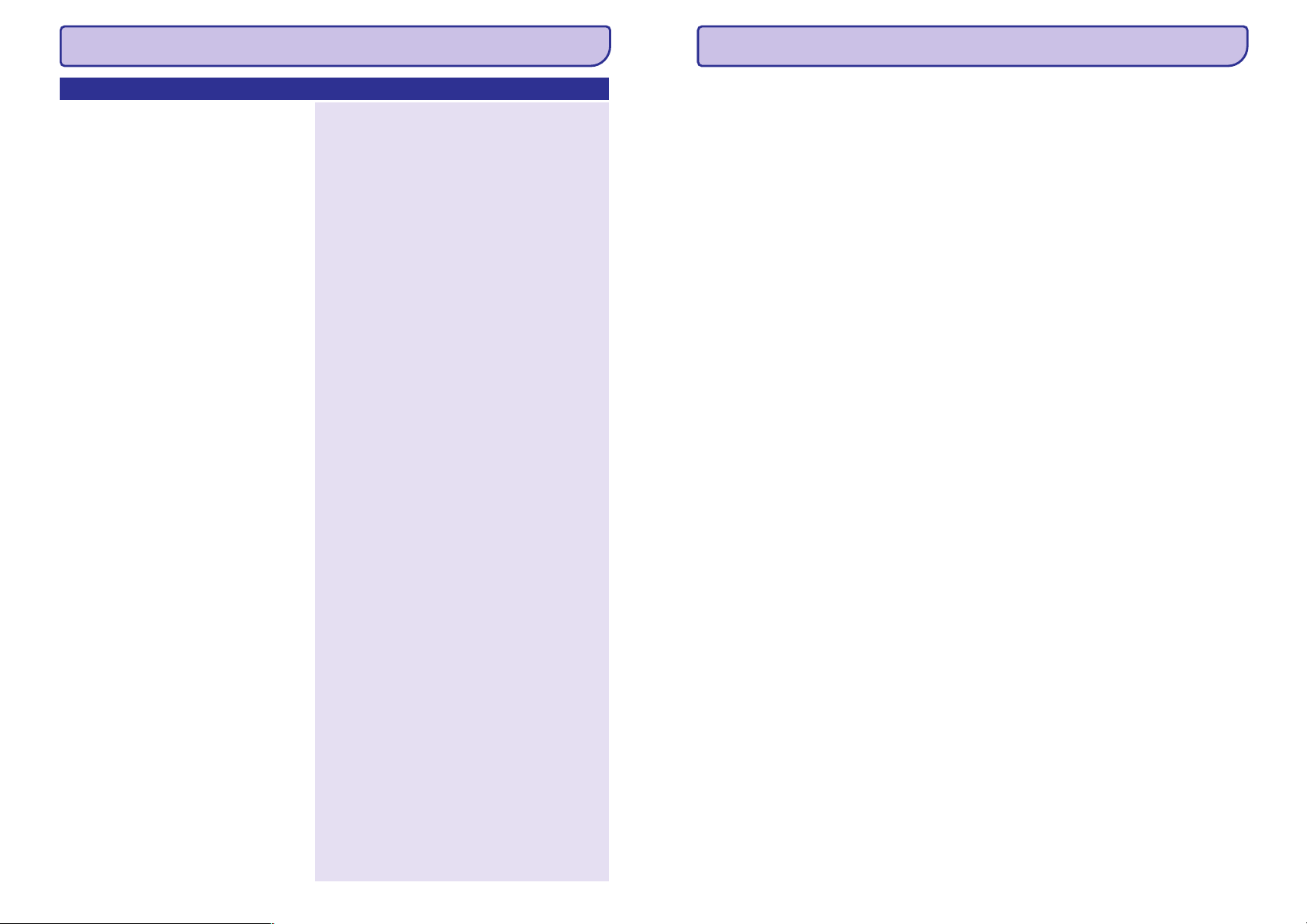
... PROBLEMØ SPRENDIMAS
TURINYS
Problema Sprendimas
Kai kurie failai, esantys USB prietaise,
nerodomi
Radijo priëmimas prastas
Trikdþiai atsiranda kai tik centras ar
stotelë yra arèiau kompiuterio
Tokie trikdþiai atsiranda daugumai prietaisø su
ádiegtu radijo imtuvu.
Kaip pritvirtinti centrà ar stotelæ prie
sienos?
Dviejø krypèiø valdymo pultelis neveikia
centro (Persijungë á PORTABLE reþimà,
kol centras buvo iðjungtas)
4
Patikrinkite, araplankø skaièius ne didesnis nei99 arba
failø skaièius nedidesnis nei 999.
Tik pilnai áraðyti MP3/WMA failai gali bûti grojami.
4
Ásitikinkite, kad failaibuvo pilnai áraðyti.
DRM apsaugoti WMA failai negali bûti grojami
4
WACS7000centre.
4
Jei signalas yraper silpnas, pakeiskite antenos pozicijà
arba prijunkite iðorinæantenà geresniam priëmimui.
Perkelkite prietaisà toliau nuo televizoriaus ar vaizdo
4
grotuvo (VCR).
4
Ádiekite pridëtà FMantenà geresniam radijopriëmimui.
Laikykite centrà ar stotelæ bent vieno metro atstumu
4
nuo kompiuterio.
4 Naudokite pridëtus priedus prietaisø montavimui ant
sienos. Mes rekomenduojame ðiam darbui samdyti
profesionalus. Norëdami suþinoti daugiau, þiûrëkite
priedà: .Kaip pritvirtinti centràar stotelæ priesienos
4
Perjunkite centrà á reþimà spausdami .
Paspauskite nuotolinio valdymo pultelyje
4
dar kartà norëdamiiðjungti ðá reþimà.
AUX SOURCE
PORTABLE
7.3 Pasirinkimas ir paieðka ................................38
7.3.1 Kito nustatymo pasirinkimas
7.3.2 Paieðka pagal raktinius þodþius
7.3.3 Dainos parinkimas dabar
grojamame albume grojimo metu
7.3.4 Iðtraukos suradimas dabar
grojamoje dainoje grojimo metu
7.4 Grojimo reþimai: REPEAT (Kartojimas),
SHUFFLE (grojimas atsitiktine tvarka)..........39
7.5 Áraðo informacijos perþiûra ..........................39
8. FM radijas
8.1 Radijo stoèiø paieðka ...................................40
8.2 Radijo stoèiø programavimas ......................40
8.2.1 Automatinis iðsaugojimas:
automatinis programavimas
8.2.2 Rankinis programavimas
8.2.3 Iðsaugotos radijo stoties klausymas
8.3 RDS .............................................................41
8.4 NEWS (naujienos)........................................41
8.4.1 NEWS (naujienø) aktyvavimas
8.4.2 NEWS (naujienø) funkcijos
iðjungimas
9. Iðoriniai ðaltiniai
9.1 Grojimas ið USB duomenø saugojimo
prietaiso arba áraðymas á já ...........................42
9.1.1 Apie USB duomenø saugojimo
prietaisà
9.1.2 Muzikos grojimas ið USB prietaiso
9.1.3 Muzikos perkëlimas á USB prietaisà
9.2 Grojimas naudojantis neðiojamu
grotuvu su kietuoju disku.............................45
9.3 Kitø iðoriniø ðaltiniø grojimas ......................45
10. UPnP
10.1 Apie UPnP* (Universal Plug and Play).........46
10.1.1 Apie prietaisus palaikanèius UPnP
10.2 WACS7000 prijungimas prie UPnP
prietaiso.......................................................46
10.3 UPnP grojimas.............................................46
10.3.1 Muzikos grojimas ið UPnP prietaiso
10.3.2 Muzikos grojimas ið centro
11. Miego reþimas
11.1 SLEEP (miego reþimas) ...............................48
12. Þadintuvas
12.1 Þadintuvo nustatymas..................................49
12.1.1 Nustatyti þadintuvo laikà
12.1.2 Nustatyti kartojimo reþimà
12.2 Þadintuvo aktyvavimas / iðjungimas ............49
12.2.1 Þadintuvo skambëjimo iðjungimas
12.2.2 Þadintuvo aktyvavimas /
iðjungimas
13. Tinklo nustatymas
13.1 Papildomos stotelës prijungimas prie muzikos
centro Wi-Fi tinklo........................................50
13.1.1 Stotelës iðtrynimas
13.2 Prisijungimas prie iðorinio Wi-Fi tinklo ........51
13.2.1 Tinklo nustatymas muzikos centre
13.2.2 Tinklo nustatymas stotelëje
13.3 Prisijungimas prie iðorinio laidinio tinklo .....52
13.3.1 Tinklo nustatymas muzikos centre
13.3.2 Tinklo nustatymas stotelëje
13.4 Sujungimo statuso perþiûra .........................54
13.4.1 Stotelës statuso perþiûrëjimas centro
Wi-Fi tinkle
13.4.2 Sujungimo su iðoriniu tinklu perþiûra
14. Gamykliniø parametrø atkûrimas
14.1 Gamykliniø parametrø atkûrimas .................55
15. Gracenote kompaktinio disko
informacija
15.1 Gracenote muzikos atpaþinimo
duomenø bazë .............................................56
15.1.1 Gracenote muzikos atpaþinimo
duomenø bazës atnaujinimas
15.2 Gracenote interneto uþklausimai ..................56
15.2.1 Prisijungimas prie interneto
16. Mikroprogramos atnaujinimas
16.1 Mikroprogramos atnaujinimas .....................57
16.1.1 Mikroprogramos atnaujinimas
16.1.2 Anksèiau buvusios mikroprogramos
atstatymas
16.1.3 Wi-Fi tinklo tarp centro ir stoteliø
atkûrimas
17. Problemø sprendimas
17. Problemø sprendimas..................................58
18. Priedas
18.1 Kaip pritvirtinti centrà ir stotelæ prie sienø ...61
18.1.1 Pakuotëje esanèiø tvirtinimo
komplektø sudëtis
18.1.2 Ko dar jums prireiks
18.1.3 Pasiruoðimas
18.1.4 Centro ar stotelës pakabinimas
60
5
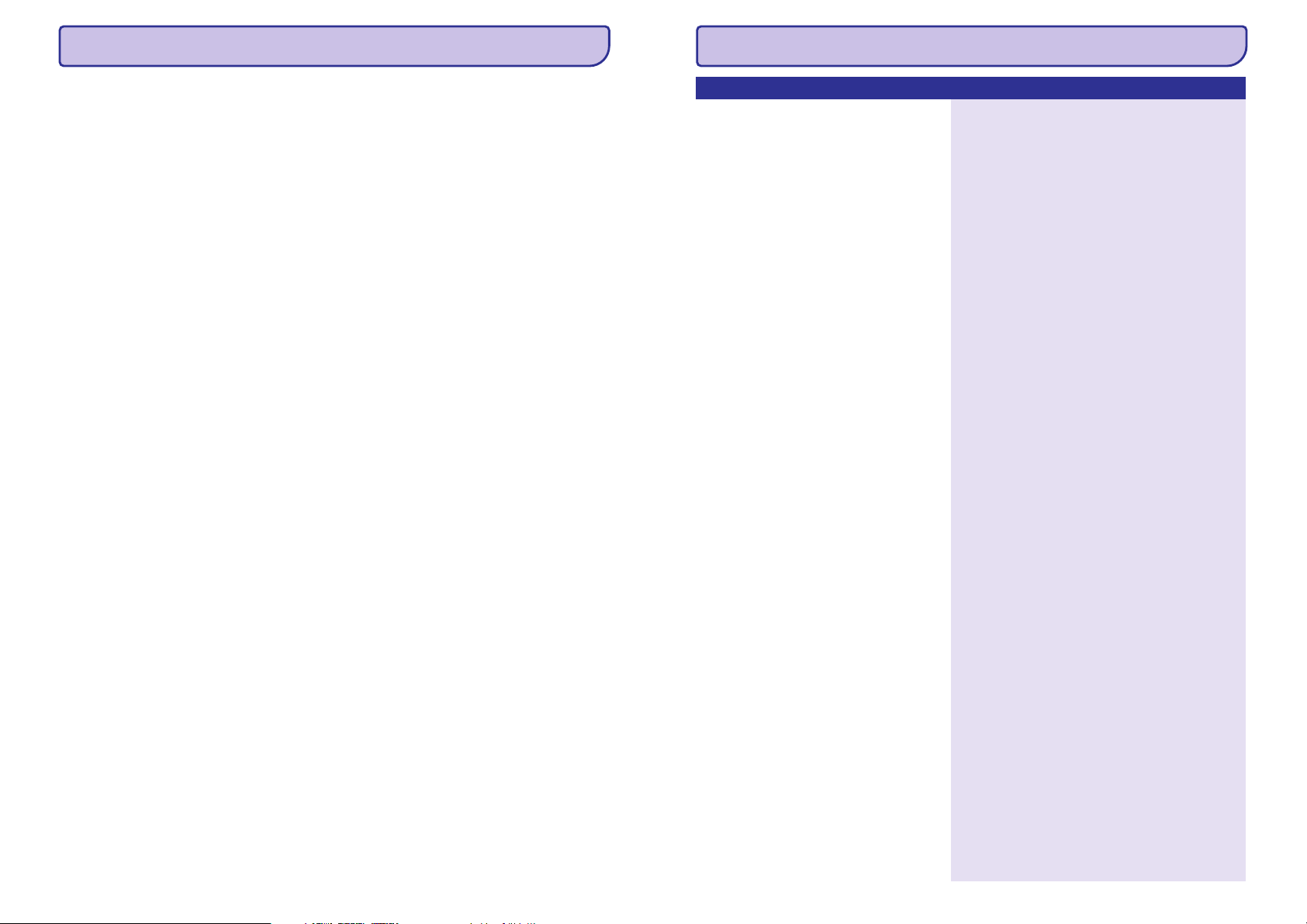
1. BENDRA INFORMACIJA
... PROBLEMØ SPRENDIMAS
1.1 Apie WACS7000 1.2 Pakuotëje esantys priedai
WACS7000 susideda iðWAC7000 centroir WAS7000
stotelës. Prie WAC7000 centro galima prijungti iki 5
WAS7000stoteliø.
Jûs galite centralizuotai laikyti iki 1500 muzikiniø
kompaktiniø diskø* kietajame 80GB diske esanèiame
jûsø WAC7000. Visa kietajame diske esanti muzika
tuomet galës bûti ið centro perduodama (radijo
bangomis) á prijungtasstoteles naudojantis Wi-Fi**.
Jûsø kompaktiniø diskø grotuvo ar asmeninio
kompiuterio buvimo vietadaugiau neberibosmuzikos
klausymo. Jums taip patnebereikës naudotis laidais.
Naudojantis WACS7000 jûs galësite mëgautis jums
patinkanèia muzika betkurioje namø vietoje.
* Paminëta galima talpa yra suskaièiuoti remiantis
prielaidomis, kad dainostrukmë vidutiniðkai 4minutës,
10 dainø viename kompaktiniame diske ir MP3
kodavimas naudojantis 128 kbps. Taip pat atsiþvelgta á
tai, kad operacinë programinë áranga uþima dalá
produkto kietojo diskotalpos.
Dël ðiø prieþasèiø laisva atmintiskietajame diske gali bûti 75
GB irmaþiau priklausomai nuo ið ankstoádiegtos centro
mikroprogramos (firmware), muzikiniødiskø duomenø
bazës ir demonstraciniøgarso áraðø.
** Wi-Fi arba IEEE802.11 b/g yratarptautinis pirmaujantis
bevielio plaèiajuosèio tinklo standartas. Skaitmeniniai
duomenys gali bûti perduodami greièiau ir per didesná
atstumà.
0
Dviejø krypèiø nuotoliniovaldymo pultelis su 4 x
AAA elementais.
0
Vienos krypties nuotolinio valdymo pultelis su 2
x AA elementais.
0
2 x FMlaidinës antenos
0
1 x Ethernetlaidas
0
PC Suite kompaktinisdiskas
0
2 x tvirtinimokomplektai (centrui irstotelei)
Ðis prietaisas atitinka Europos Bendrijos radijo
trikdþiø reikalavimus.
Philips Consumer Electronics BG Entertainment
Solutions patvirtina, kad ðis WACS7000
prietaisas atitinka pagrindinius direktyvos
1999/5/EC reikalavimus ir kitus nurodymus.
Neteisëtas saugomø áraðø, áskaitant
kompiuterio programas, failus, transliacijas ar
garso áraðus, kopijavimas yra baudþiamasis
paþeidimas. Ðio árenginio nederëtø naudoti
tokiems tikslams.
Problema Sprendimas
Naudojantis centro nuotolinio valdymo
pulteliu, persijunginëja stoteliø
nustatymai
Centro nuotolinio valdymo ekrane rodo
“x”
Centro nuotolinio valdymo ekranas nieko
nerodo net kaip centras yra ájungtas
Nuotolinio valdymo pultelis neveikia
tinkamai
”No Disc”/ ”Cannot read CD” rodoma
ekrane
4
Pultelis yra pakankamai galingas, kad veiktø keletà
stoteliø tam tikru atstumu ir kampu. Ásitikinkite, kad
pastatëte stoteles skirtingose patalpose arba pasukote
jas atitinkamu kampu.
Naudokitës stotelës nuotolinio valdymu pultu arba
4
mygtukais ant centro.
4 Signalo klaida. Ásitikinkite, kad nukreipëte pultelá link
centro infraraudonøjø spinduliøsensoriaus.
4 Jûs ájungëte centrà naudodamiesi valdymo mygtukais
ant centro,o nenuotolinio valdymo pultelyje. Spauskite
REFRESH
norëdami susinchronizuoti prietaisø
veikimà.
4
Sumaþinkite atstumà tarp prietaiso ir nuotolinio
valdymo pultelio.
Ádëkite baterijas atsiþvelgdamiá jø poliðkumà(+ / -).
4
Pakeiskite baterijas.
4
Nukreipkite nuotolinio valdymo pultelá link
4
infraraudonøjø spinduliø sensoriaus.
4
Ádëkite tinkamà diskà.
Ásitikinkite, kad diskàádëjote teisingapuse (spausdintas
4
pavirðius virðuje)
Palaukite, kol nusigaruosdrëgmë nuo læðio.
4
Pakeiskite ar nuvalykitediskà. Þr.skyrelá .
4
Naudokite tik uþbaigtus(finalized) diskus.
4
Prieþiûra
4
Garso nesigirdi arba jis labai prastos
kokybës
Groja praleisdamas kai kuriuos disko
takelius
Grodamas MP3/WMA failus, praleidþia
tarpus
Pareguliuokite garsumà.
Atjunkite ausines.
4
Iðjunkite nutildymo funkcijà(MUTE).
4
4
Pakeiskite arba nuvalykitediskà.
Iðjunkite SHUFFLE funkcijà.
4
4
MP3/WMA failai suspausti naudojant daugiau nei 320
kbps. Naudokite maþesná suspaudimo lygá, kai
kopijuojate diskus.
Pakeiskite ar nuvalykitediskà.
4
6
59
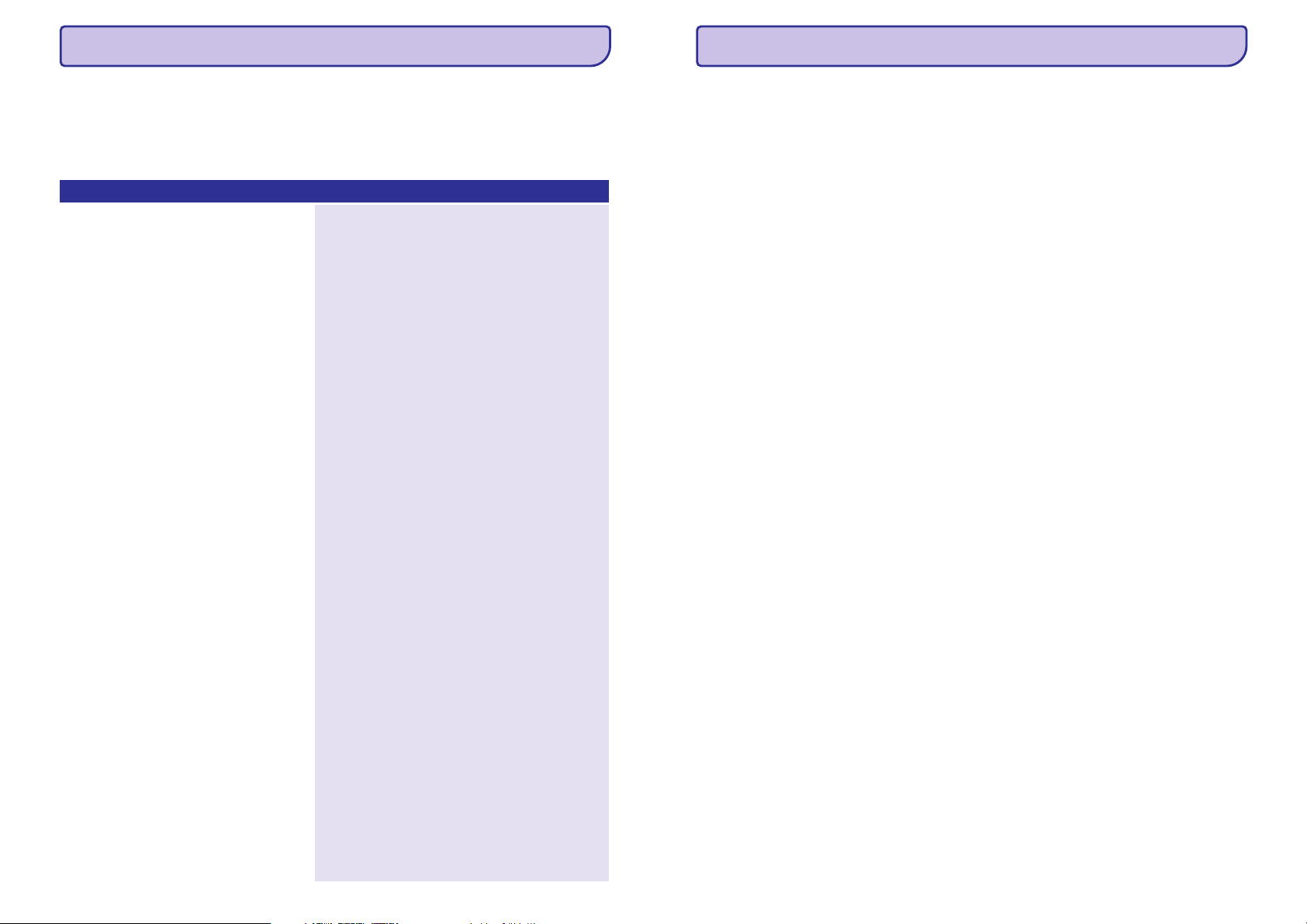
17. PROBLEMØ SPRENDIMAS
... BENDRA INFORMACIJA
ÁSPËJIMAS
Jokiu bûdu nemëginkite taisyti árenginio patys, nes taip paþeisite garantijos sàlygas. Nebandykite
ardyti prietaiso, nes kyla elektros smûgio pavojus.
Jeigu atsiranda problemø, patikrinkite toliau apraðytà informacijà. Jeigu negalite iðspræsti problemos
pagal ðiuos patarimus, konsultuokitës su pardavëju arba klientø aptarnavimo centru.
Problema Sprendimas
4
Pirmà kartà ádiegiant, WACS7000 ekrane
rodoma “Searching for Center” ilgà laikà
Wi-Fi jungtyje tarp centro ir stotelës yra
trikdþiø
Philips bevielis muzikos centras / WACS7000
(Stotelë) dirba2.4 GHz radijodaþniu. Daug kitø
namø prietaisø taip pat dirba ðiuo daþniu, pvz.
mikrobangø krosnelës, Dect telefonai,
bluetooth prietaisai, kompiuteriø pelës,
bevieliai marðrutizatoriai, belaidþiai telefonai,
Wi-Fi spausdintuvai ir kt. Ðie prietaisai gali
trukdyti ryðiui tarp centro ir stotelës, dël togali
atsirasti trikdþiø grojime, prietaisai gali lëèiau
veikti. Trikdþiø stiprumas gali bûti nevienodas,
priklausomai nuo spinduliavimo stiprumo ir
Wi-Fi ryðio stiprumotame taðke.
Ásitikinkite, kad pastatëte stotelæ ir centà ðalia vienas
kito, ant tvirtoir lygaus pavirðiaus
Ásitikinkite, kad centrasprijungtas prie elektrostinklo
4
Ásitikinkite, kad centras yra ádiegimo reþime (þr. skyrelá
4
Tinklo nustatymai: papildomos stotelës prijungimas
prie centro
Iðjunkite bevielá Access Point, esantá ðalia, jei turite
4
)
problemø sujungdami WACS7000ir centrà
Jei naudojatës prietaisu, iðjunkite já ir imkitës ðiø
priemoniø:
4
Laikykite centrà ir WACS7000 bent per tris metrus nuo
tokiø prietaisø.
Naudokite WEP/WPA kai jungiate centrà su stotele
4
naudodamies bevieliu kompiuteriø ryðiu. Norëdami
nustatyti WEP/WPA raktà, prijunkite centrà ar stotelæ
prie kompiuterio naudodamiesi Philips Audio Device
Manager (WADM) ið pridedamo kompaktinio disko.
Konfigûruodami WADM áeikiteá bevielio tinklopagalbiná
meniu ir Device Wireless Authentication Type
pasirinkite WEP arbaWPA.
Pakeiskite centro ir stotelës veikimo kanalus kai
4
jungiate juosprie jauegzistuojanèio kompiuteriøtinklo.
Norëdami pakeisti kanalus, prijunkite centrà ar stotelæ
prie kompiuterio naudodamiesi Philips Wireless Audio
Device Manager (WADM), kurá rasite pridëtame
kompaktiniame diske. Konfigûruodami WADM
prietaiso nustatymus,áveskite savobevielio tinkloSSID
ir pasirinkite Ai-hoc reþimà. Jei reikia pagalbos,
þiûrëkite ir WADM
prijungimo prie kompiuterio
pagalbos failus.
Jei ámanoma, pakeiskite kitø Wi-Fi prietaisø darbo
4
kanalus
Pasukite prietaisus prieðingomis kryptimis, kad
4
sumaþintumëte trikdþius.
1.3 Philips pagalba on-line
Philips produktai buvo sukurti ir pagaminti pagal aukðèiausius kokybës standartus. Jei jûsø Philips “Connected
Planet” produktas neveikia tinkamai, mes patariame dar kartà perþiûrëti naudojimosi instrukcijos knygelës
nurodymus ir pasitikrinti,ar prietaisas teisingaiprijungtas ir nustatytas.
Kad jûsø naudojimasis namø pramogomis bûtø geriausias, mûsø Connected Planet pagalbos puslapis
(www.philips.com/support)pasiûlys jumsvisà informacijà, kurios jums reikia, kad galëtumëte pilnai mëgautis savo
produktu, bei naujøpriedø prie daugybësmûsø produktø.
Praðome apsilankyti www.philips.com/support ir ávestisavo prietaiso pavadinimà(WACS7000),jei noriterasti:
H
Daþnai uþduodamus klausimus
H
Naujausias naudojimosi instrukcijøknygeles ir kompiuterioprograminës árangos naudojimosiinstrukcijas
H
Atnaujinimus WACS7000 prietaisui
H
Naujausius kompiuterio programinësárangos atnaujinimus
H
Interaktyvø problemø sprendimà
Kadangi jûsøproduktà galima atnaujinti,mes rekomenduojame ji priregistruoti www.philips.com/register,kad mes
galëtume jus informuoti,kai nauji nemokamiatnaujinimai atsiranda.
Mëgaukitës savo WACS7000!
Modelio numerá galiterasti ant galinësprietaiso dalies.
58
7
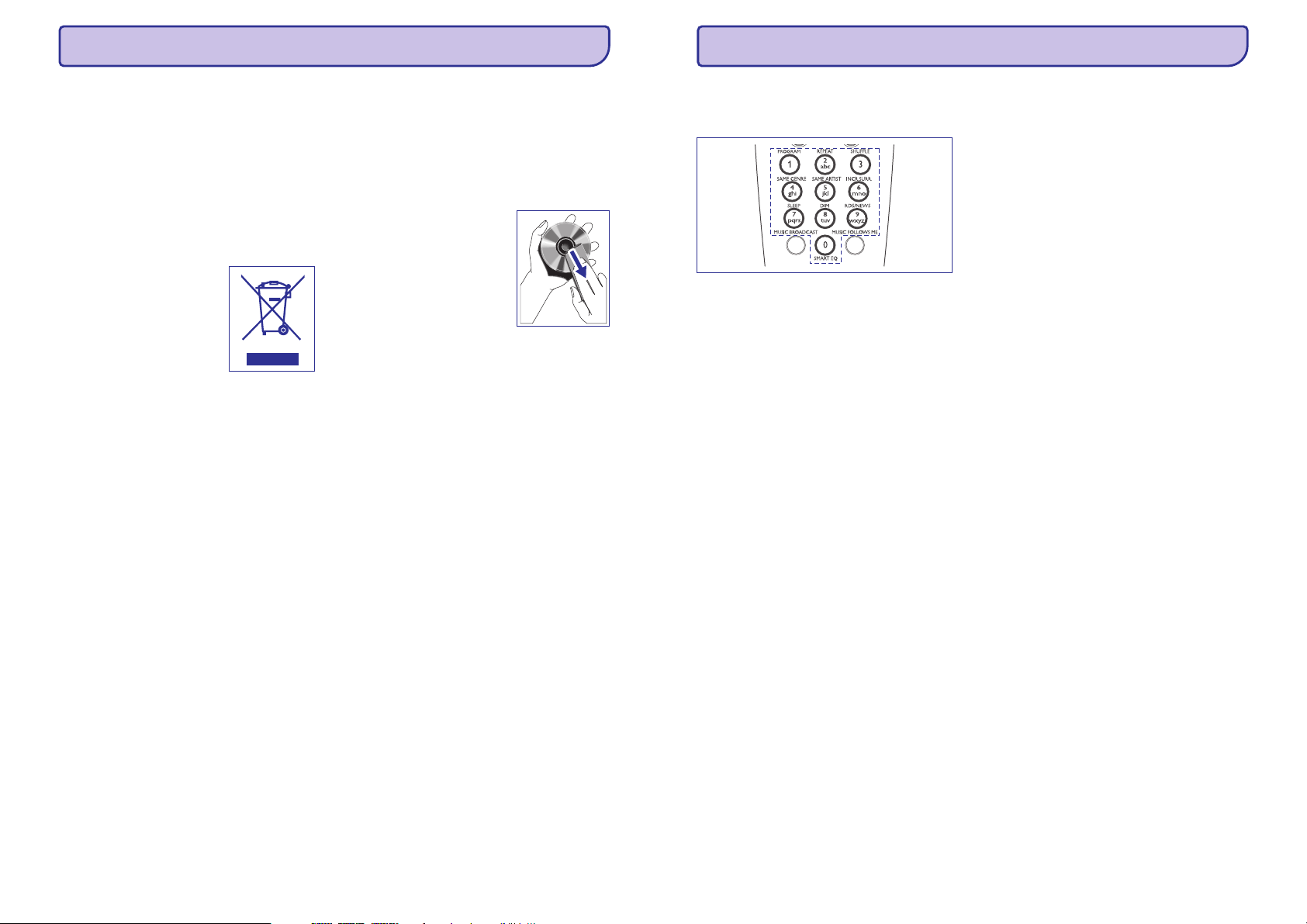
... BENDRA INFORMACIJA
16. MIKROPROGRAMOS ATNAUJINIMAS
1.4 Aplinkosaugos informacija 1.5 Prieþiûra
Nereikalingos pakavimo medþiagos nebuvo
naudojamos. Mes padarëme viskà, kad ðià pakuotæ
bûtø galima lengvai iðardyti ir iðskirstyti á tris
medþiagas: kartonà(dëþutë), polisterolá (apsaugos)ir
polietilenà (maiðeliai, apsauginiaiskirtukai).
Jûsø prietaisas pagamintas ið medþiagø, kurios gali
bûti perdirbamos, jei prietaisà iðardo specializuota
kompanija. Praðome laikytis vietos reikalavimø
keliamø pakavimo medþiagø, iðnaudotø baterijø ir
senos árangos iðmetimui.
Jûsø produktas pagamintas ið
aukðtos kokybës medþiagø ir
komponentø, kurie gali bûti
perdirbti arba naudojami dar
kartà.
Jeigu ðis nubrauktokonteinerio
simbolis yra prie produkto, tai
reiðkia, kad produktas pagamintas pagal
Europos Direktyvà 2002/96/EC.
Pasidomëkite apie vietinæ nenaudojamø
elektriniø ir elektroniniø produktø surinkimo
sistemà.
Laikykitës vietiniø taisykliø ir neiðmeskite senø
árenginiø kartu su kitomis ðiukðlëmis.
Taisyklingas senø produktø atsikratymas
nedarys þalos aplinkaiir þmoniøsveikatai.
Árenginio valymas
H
Naudokite ðiek tiek sudrëkintà minkðtos
medþiagos gabalëlá su ðvelniu valikliu.
Nenaudokite medþiagø, kuriø sudëtyje yra
alkoholio, spirito, amoniako ar abrazyviniø
medþiagø.
Diskø valymas
H
Kai diskas taps neðvarus,
nuvalykite já su ðvariu
medþiagos gabalëliu.
Valykite diskà nuo centro á
kraðtà.
H
Nenaudokite tirpikliø (pvz.:
benzolo, skiediklio,
parduodamø valikliø ar
analoginiams áraðams skirto antistatinio
purðkiamo skysèio).
HDD (kietojo disko) prieþiûra
HDD yra lengvai paþeidþiama árenginio dalis, nes turi
didelæ áraðymo talpàir veikia dideliugreièiu.
H
Nejudinkite centro, kaiðis yra ájungtas.
H
Veikimo metu neiðtraukite elektros maitinimo
laido ið elektrosrozetës.
H
Nenaudokite árenginio vietose, kuriose yra labai
karðta ar labai didelë drëgmë, nes árenginyje gali
ávykti kondensacija.
Jei HDD suges, grojimas ir áraðymas nebus
galimas. Tokiuatveju tekspakeisti HDD.
PERSPËJIMAS!
HDD nëra rekomenduojamas nuolatiniam áraðø
laikymui. Mes rekomenduojame jums pasidaryti
muzikos centre laikomos muzikoskopijà ir saugoti jà
kompiuteryje. Iðkilus poreikiui galësite vël atstatyti
centre buvusius muzikinius áraðus nukopijuodami
juos ið kompiuterio. Norëdami suþinoti daugiau
skaitykite vartojimo instrukcijà.
4 Set DNS1
a.
b. OK
c. OK Set DNS2
(nustatyti DNS1):
Áveskite DNS serverio duomenis, kuriuos
uþsiraðëte .
antrame þingsnyje
Paspauskite ir patvirtinkite.
Paspauskite ir praleiskite .
Naudingas patarimas:
0
Jei reikia, kartokite aukðèiau esanèius þingsnius
nuo 4a iki 4b ir Set DNS2 lange áveskite antriná
DNS serverá.
5 Set Gateway
a.
b. OK
6a.
(nustatyti Gateway):
Áveskite Gateway duomenis, kuriuos
uþsiraðëte .
antrame þingsnyje
Paspauskite ir patvirtinkite.
Jei svetainiø perþiûrai naudojate proxy
serverá, aktyvuokite Proxy (enable Proxy) ir
atsiradusiame lange tæskite proxy
nustatymus.
b. OK
Paspauskite ir patvirtinkite.
Arba
Paspauskite norëdami praðokti.
7
Atsiradusiame lange pasirinkite pakeitimø
OK
pritaikymà (apply).
Ü
Internet settings OK
(tinkami interneto
nustatymai) atsiras ekranëlyje, kai centras
prisijungs prie interneto.
16.1 Mikroprogramos atnaujinimas
16.1.1 Mikroprogramos atnaujinimas
Naudodamiesi Wireless Audio Device Manager
(WADM) programine áranga (yra pakuotëje
esanèiame PC Installer kompaktiniame diske)
galësite gauti naujausius patobulinimus jûsø
WACS7000centrui irstotelei.
16.1.2 Anksèiau buvusios
mikroprogramos atstatymas
Net po mikroprogramos atnaujinimø jûs galësite
atkurti á prieðtai buvusià versijà,jei pageidausite.
1HD
Muzikos centre pasirinkite reþimà ir
pasirinkite (mikroprogramos
Restore Firmware
atstatymas).
a. MENU
Paspauskite ir áeikite ámeniu langà.
\
b.
Paspauskite navigacijos mygtukus
[Q
ir
bei vienas po kito áeikite á
(nustatymai), (mikroprograma) ir
pasirinkite
Firmware
Restore firmware
arba
Settings
(mikroprogramos atkûrimas).
2Yes
Paspauskite ir pasirinkite (taip).
Q
Po centro mikroprogramos atnaujinimo arba
atstatymo á prieð tai buvusià versijà jums reikës
per naujà nustatyti sujungimà tarp centro ir
stoteliø.
16.1.3 Wi-Fi tinklo tarp centro ir stoteliø
atkûrimas
1HD
Centre pasirinkite reþimà ir áeikite á
Installation mode
a. MENU
Spauskite ir áeikite ámeniu langà.
b.
Tuomet naudodamiesi
mygtukais pasirinkite meniu.
c.
Naudodamiesi mygtukais
pasirinkite (prijungti naujà
stotelæ).
Ü
Prasidës naujø stoteliøpaieðka.
2 Installation Mode
Ant stoteliø áeikite á (ádiegimo
reþimà):
a.
Iðtraukite stoteliøelektros maitinimolaidà ið
rozetës ir vëljas ájunkite atgal.
Ü
Ekrane atsiras (vyksta
prisijungimas prie centro).
b.
Nuotolinio valdymo pultelyje paspauskite
MENU Mode
reþimà) ir (pasirinkti serverá)
ádiegimo langus.
c.
Naudodamiesi mygtukais
áeikite
reþimà).
Ü
Stotys pradës jungtisprie centro.
3
Kai bus surastos visos stotelës paspauskite
P
STOP
(ádiegimo reþimà).
\[Q
arba ir
Station Mgnt
\[Q
arba ir
Add New Station
Connecting toCenter
ir áeikiteá Installation (ádiegimo
Select Server
\[Q
arba ir
Installation Mode
á (ádiegimo
ant centro.
8
57
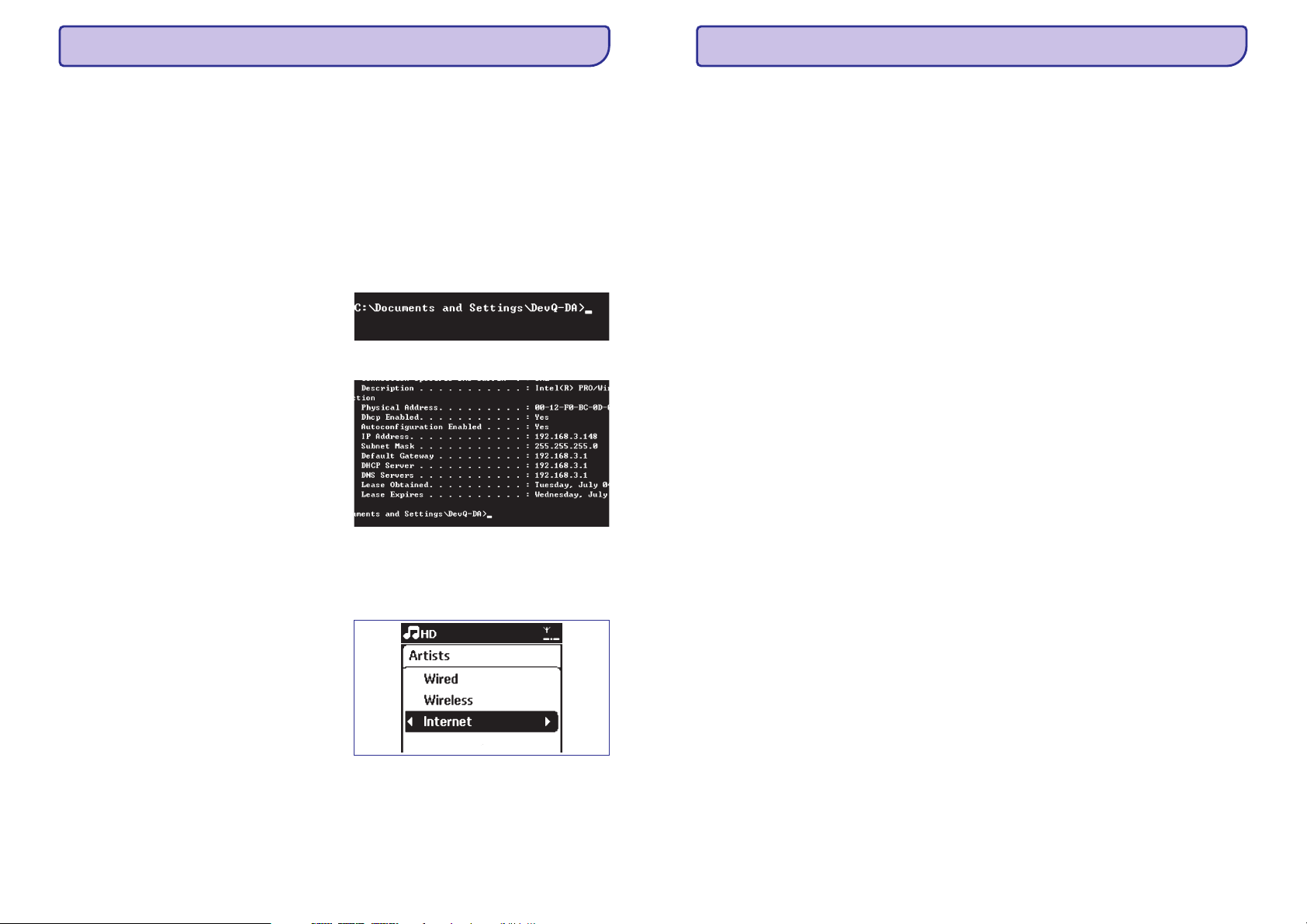
15. GRACENOTE KOMPAKTINIO DISKO INFORMACIJA
... BENDRA INFORMACIJA
Gracenote® muzikos atpaþinimo paslauga suteikia
galimybæ jûsø árenginiui susirasti kompaktinio disko
informacijà (pavyzdþiui, albumà, atlikëjà, muzikos
stiliø, áraðo informacijà) jos duomenø bazëje. Tai
suteikia galimybæ tinkamai atpaþinti ið kompaktiniø
diskø áraðytas dainas (pavyzdþiui, grupuoti pagal
atlikëjà, albumà, muzikos stiliø ar visas dainas) bei
sujungti su kietajamediske jau esanèiomisdainomis.
15.1 Gracenote muzikos atpaþinimo
duomenø bazë
800 MB kompaktiniø diskø duomenø bazë (turinti
800.000 populiariausiø kompaktiniø diskø) yra
ádiegta á kiekvienà WACS7000 centrà tam, kad bûtø
galima greitai surasti áraðo informacijà. Kiekvienà
ketvirtá yra iðleidþiamas atnaujinimas, kuriame yra
naujausiø kompaktiniø diskø informacija ir kurá
galima atsisiøsti iðwww.club.philips.com.
15.1.1 Gracenote muzikos atpaþinimo
duomenø bazës atnaujinimas
1 Naudodamiesi jûsø asmeniniu kompiuteriu
uþregistruokite jûsø produktà
www.club.philips.com svetainëje ir nueikite á
“Show Upgrades & Support” (parodyti
atnaujinimus ir palaikymà) puslapá norëdami
atsisiøsti Gracenote muzikos atpaþinimo
duomenø bazës atnaujinimà. Atminkite, kad
atnaujinimai yra ádedami kas ketvirtá ir yra
nepriklausomi vienas nuo kito (kitaip tariant,
vëlesnis atnaujinimas gali bûti ádiegtas be
ankstesniojo)
2 Po to, kai iðsaugosite bylà jûsø asmeniniame
kompiuteryje, galite áraðyti á kompaktinádiskà su
atnaujinimo byla naudojantis jûsø mëgstama
kompaktiniø diskøáraðymo programineáranga, ir
tuomet ádëti diskà á WACS7000 muzikos centrà.
Kitas bûdasyra pasinaudotiWADM programinës
árangos Gracenoteatnaujinimo funkcija, jeiesate
prijungæ kompiuterá prieWACS7000centro.
Naudingas patarimas:
0
Ásitikinkite, kad prisijungimas nëra per dial-up
(telefono linijà) ir kad prisijungiant nëra
reikalaujama vartotojo vardo ir slaptaþodþio
suvedimo.
Jûsø interneto paslaugø tiekëjo uþklauskite jûsø
2
DNS ir Gateway.
Arba
Jûsø kompiuteryje atlikite toliau apraðytus
þingsnius:
Paspauskite .
a. Start > Run
Áveskite ir paspauskite .
b. cmd OK
Áveskite .
c. ipconfig/all
Uþsiraðykite dabartiniojûsø sujungimoDNS
d.
ir Gateway.
Centre:
3
Paspauskite ir áeikite ámeniu langà.
a. MENU
Paspauskite navigacijos mygtukus arba
b.
ir bei pasirinkite (tinklo) sub-
[Q
meniu, o poto (internetas).
Network
Internet
\
1.6 Saugumo informacija
H
Pastatykite prietaisàant lygaus,tvirto ir stabilaus
pavirðiaus.
H
Saugokite sistemà, baterijas ir diskus nuo
drëgmës, lietaus, smëlioir ðilumosðaltiniø, tokiø
kaip ðildymo prietaisaiar tiesioginë saulë.
H
Pastatykite prietaisà gerai ventiliuojamoje
vietoje, kad apsaugotumëte já nuo perkaitimo.
Palikite bent 10 centimetrø atstumà nuo galinës
ir virðutinës prietaiso dalies ir 5 centimetrø
atstumà nuo ðonø.
H
Niekuomet neuþdenkite ventiliavimo angø
laikraðèiais, staltiesëmis, uþuolaidomis ir pan.,
nes tai trukdysventiliacijai.
H
Saugokite prietaisà nuo vandens laðëjimo ar
aptaðkymo.
H
Nestatykite daiktøsu skysèiaisant prietaiso (pvz.
vazø).
H
Nestatykite atviros ugnies ðaltiniø (pvz. þvakiø)
ant prietaiso.
H
Mechaninës prietaiso dalys yra savaime
susitepanèios ir papildomaijø tepti nereikia.
ATSARGIAI
Matoma ir nematoma lazerinë radiacija. Jei
dangtelis yra atidarytas, neþiûrëkite á lazerio
spindulá.
Aukðta átampa!Neatidaryti. Jûsrizikuojate gauti
elektros smûgá.
Árenginys neturi jokiø daliø, kurias keisti ar
remontuoti turëtumëte patys.
Árenginio modifikavimas gali sukelti þalingà
EMC radiacijà arkitus þalingus poveikius.
15.2 Gracenote interneto
uþklausimai
15.2.1 Prisijungimas prie interneto
Ásitikinkite, kad prijungëte jûsø centrà prie
1
Access Point (prisijungimo taðko) su interneto
prieiga (þiûrëkite skyrius
prisijungimas prie iðorinio Wi-Fi tinklo”
“Prisijungimas prie iðoriniolaidinio tinklo”
56
“Tinklo nustatymas:
arba
).
Paspauskite norëdami tæsti.
c.
Q
9
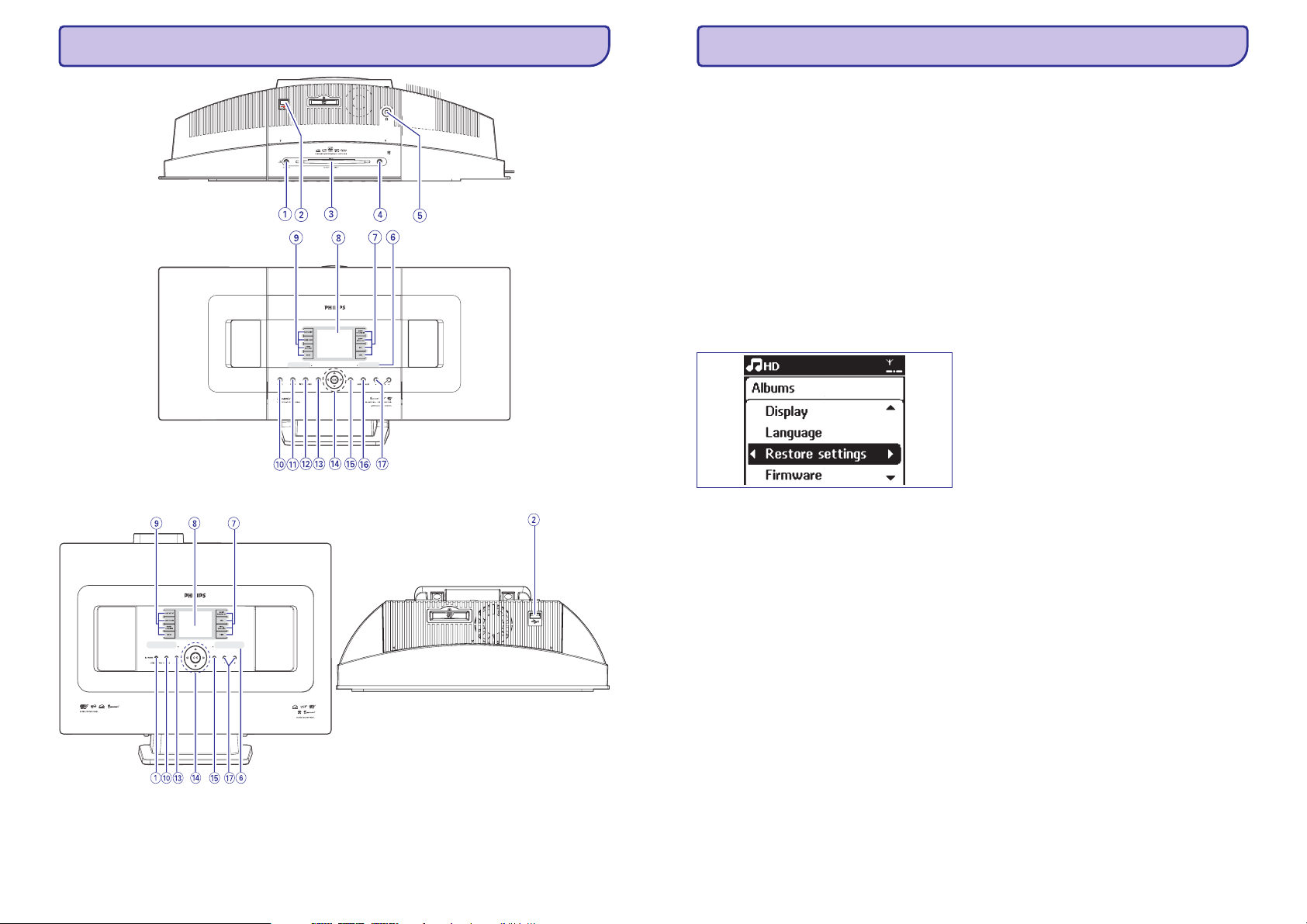
1. VALDYMAS
14. GAMYKLINIØ PARAMETRØ ATKÛRIMAS
Belaidis muzikos centras 7000
14.1 Gamykliniø parametrø
atkûrimas
Jei norite, galite atkurti gamyklinius WACS7000
nustatymus (áskaitant tinklonustatymus).
Jûs galite norëti tai padaryti, jei:
0
Gamykliniø parametrø atkûrimas padës atkurti
Wi-Fi jungtá tarpstotelës ir muzikoscentro.
Norite pakeisti bûdà, kuriuo centras ar stotelë
0
prisijungia prie iðorinioWi-Fi / laidiniotinklo.
1
Ásitikinkite, kad árenginys yra ájungtas (þiûrëkite
“Pagrindinës funkcijos”
skyriø )
2 MENU
Paspauskite ir áeikite ámeniu langà.
3 Settings
Paspauskite arba ir bei áeikite á
(nustatymai), o po to á
(nustatymø atkûrimas).
4Yes
Paspauskite ir pasirinkite (taip).
Ü
5 English
Pasirinkti pageidaujamà kalbà: (anglø),
Français Español
Nederlands Italiano
Deutsch
Ü
Ü
\[Q
Restore settings
Q
Árenginys persikraus. Kalbos pasirinkimo
langas atsiras ekrane.
(prancûzø), (ispanø),
(olandø), (italø) arba
(vokieèiø).
Árenginys áeina á Installation Mode (ádiegimo
reþimà).
Centro arba stotelës paieðka prasideda. Per
naujà sukuriamas Wi-Fisujungimas.
6 Installation Mode
6 HD Installation
6
7
Jei centre yra atkurti gamykliniai
nustatymai, o stotelëse ne:
Stotelëse áeikite á (ádiegimo
reþimà)
a.
Iðtraukite elektrosmaitinimo laidà iðrozetës
ir vël jáákiðkite atgal.
Ü
Ekranëlyje atsiras uþraðas:
Center
(vyksta prisijungimas priecentro).
b.
Nuotolinio valdymo pultelyje paspauskite
MENU Installation Mode
ir áeikite á
(ádiegimo reþimà) ir
(pasirinkti serverá) pasirinkimolangus.
c.
Paspauskite navigacijos mygtukus
ir
[Q
bei áeikiteá áeikite á
(ádiegimo reþimà).
Ü
Stotelës ims jungtisprie centro.
Connecting to
Select Server
arba
Installation Mode
\
Jei stotelëje yra atkurti gamykliniai
nustatymai, o centre ne:
Centre pasirinkite reþimà áeikite á
(ádiegimo reþimà)
Mode
Paspauskite ir áeikite á
a. MENU Station Mgnt
(stoteliø valdymas) meniu
arba
Paspauskite navigacijos mygtukus
b.
ir
[Q
(naujos stotelës prijungimas).
Ü
Prasidës stoteliø paieðka.
bei pasirinkite
Add New Station
\
Jei ir stoteliø, ir centro gamykliniai
parametrai yra atkurti:
Sekite þingsnius,kuriuos turiteatlikti pirmàkartà
sukurdami WiFi sujungimà (þiûrëkite skyriø
“Ádiegimas: WiFI sujungimo tarp muzikos
centro ir stotelësnustatymas”
Kai bus surastos visos stotelës, ant centro
paspauskite .
STOP
P
)
10
Belaidis muzikos centras 7000
55
